グラフィック・オーダー・インタラクション
グラフィックオーダー・インタラクションは、受験者がグラフィック(地図、写真、その他の画像)上で見た時系列順、重要度順などの知識を示す機会を与えるものです。
このインタラクションは一連のグラフィック・インタラクションの一つです(他のインタラクションはそれぞれのセクションで説明されています)。すべてのグラフィック・インタラクションは グラフィック・インタラクション・ライブラリーにあります。
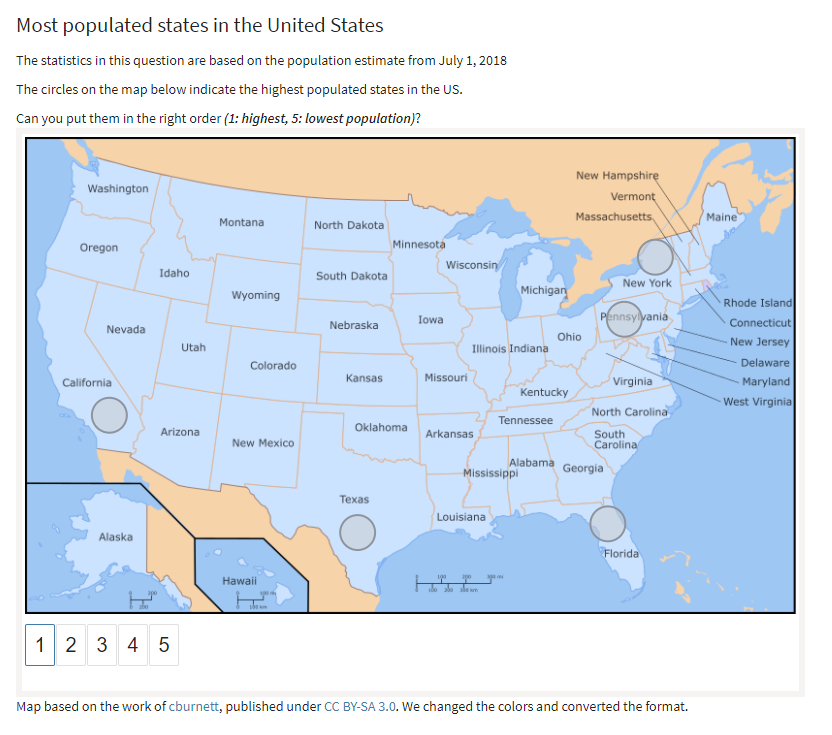
新しいアイテムを生成し、アクションバーの「オーサリング」をクリックしたら、以下の手順で新しいグラフィックオーダーのインタラクションを作成します。
1. グラフィック・インタラクションより 図書館 の一番下に近い。 インタラクション・ライブラリー を左にドラッグします。 オーダー アイコン ブランクに アイテム にドロップする。 キャンバス.
2.背景画像を選択します。
リソースマネージャーウィンドウが表示され、背景グラフィックを選択することができます。リソースマネージャーに既にある背景を再利用することも、新しい背景をアップロードすることもできます。以前にアップロードされたグラフィックのリストから選択するには、リソースマネージャーリストで該当する背景グラフィックをハイライトし、緑色の「選択」ボタンをクリックします。新しいものをアップロードするには、青色の「ファイルを追加」ボタンをクリックして、コンピュータ上のファイルを参照し、緑色の「アップロード」ボタンをクリックして、リソースマネージャーにアップロードします。
背景として選んだファイルをクリックしてハイライトすると、プレビューパネルの右側に表示されます。ウィンドウの右下にある「選択」をクリックして続行します。
新しいオーサリングウィンドウが表示され、キャンバスの中央に背景のグラフィックが表示されます。グラフィックの上には質問欄があります。左側にはアソシエイブルホットスポットパネルがあり、背景グラフィックにアソシエイブルホットスポットを表す図形を挿入することができます(矩形、円、楕円、多角形の4種類があります)。ホットスポットパネルの下にはゴミ箱アイコンがあり、配置が悪かったり、形が崩れているホットスポットを削除することができます。
3.質問欄に、「プロンプトを定義する」と書かれている部分を記入します。
これは、背景のグラフィックが何を表しているのか、受験者はこのインタラクションの中で何をすることになっているのか、といった重要な情報をカバーするものでなければならない。
注:項目でイタリック体や太字のテキストを使用したり、共有刺激やメディア、表や数式などの機能を挿入するなどのテキスト編集オプションの詳細については、「ワードプロセッシングオプション」の章を参照してください。
4. 関連付けられたホットスポットを背景画像に挿入します。
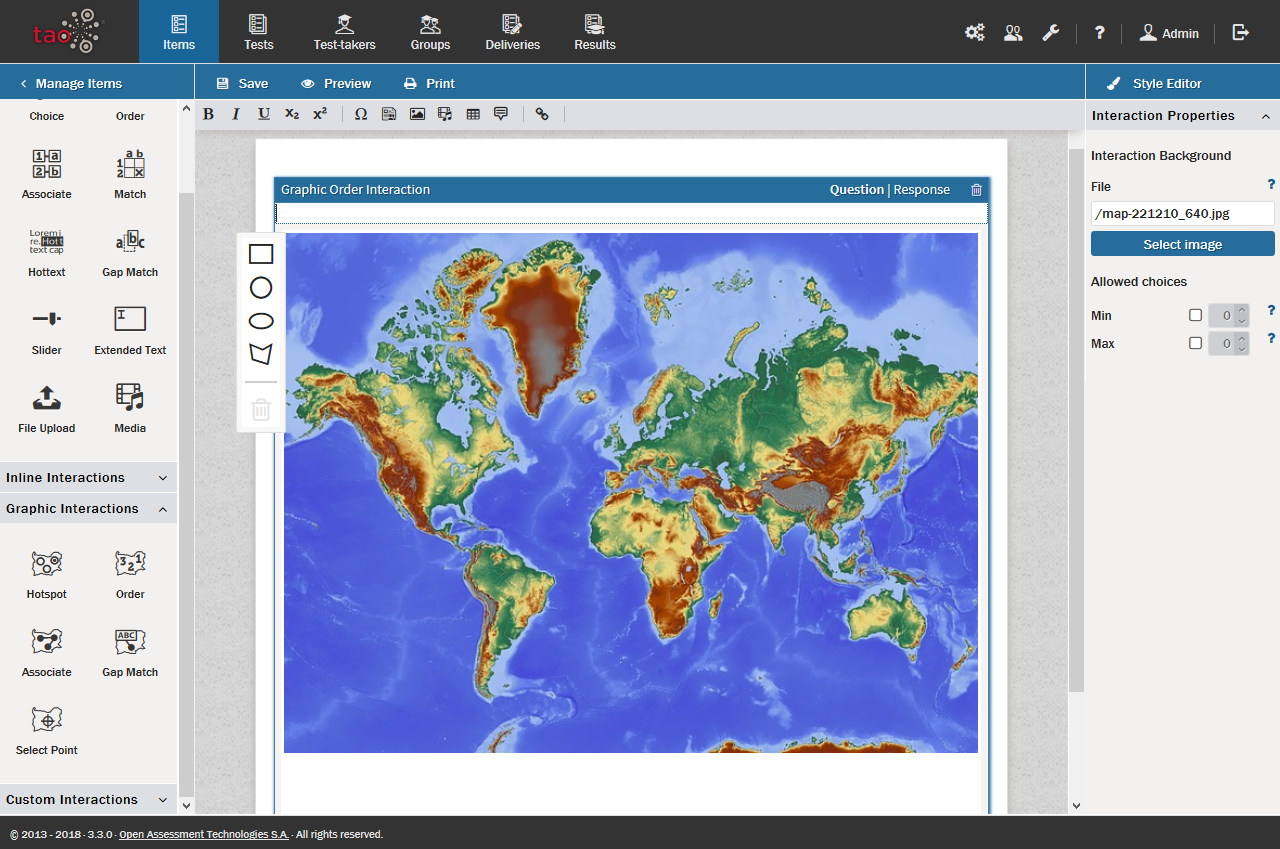
矩形を挿入するには、片方の角をクリックして、ホットスポットがカバーする予定の領域にドラッグします。円または楕円を挿入するには、その中心を選択し、ホットスポットが適切なサイズになるまで外側または内側にドラッグします。多角形を挿入するには、1つの角から始めて、ホットスポットが完成するまで各角を連続してクリックします。すべての図形を大きくしたり小さくしたり(多角形の場合は形を変えたり)することができますが、必要に応じて、問題のあるホットスポットをクリックし、ゴミ箱をクリックして削除した後、もう一度試してみてください。